Помозите развоју веб локације, дељење чланка са пријатељима!
 Кинд тиме оф даи.
Кинд тиме оф даи.
Прикључите таблет на лаптоп и пребаците датотеке из њега - једноставно је, само користите уобичајени УСБ кабл. Али понекад се дешава да нема жељеног кабла (на примјер, ви сте гост …), а ви морате пренијети датотеке. Шта да радим?
Готово сви савремени лаптопови и таблети подржавају Блуетоотх (врсту бежичне комуникације између уређаја). У овом кратком чланку желим размотрити корак по корак конфигурацију Блуетоотх везе између таблета и лаптопа. И тако …
Напомена: чланак приказује фотографије са таблета засноване на Андроиду (најпопуларнији оперативни систем на таблет рачунарима), лаптоп са Виндовсом 10.
Повезивање таблет рачунара на лаптоп
1) Укључите Блуетоотх
Прво што треба урадити је да укључите Блуетоотх таблет и идите у њена подешавања (погледајте Слику 1).
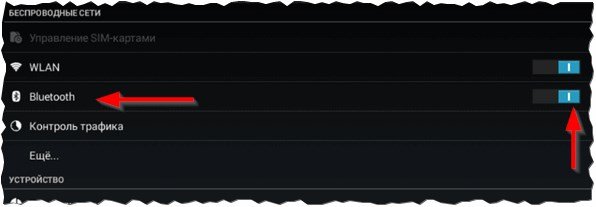
Сл. 1. Укључите Блутоотх на таблету.
2) укључите видљивост
Затим, потребно је да таблет буде видљив другим Блуетоотх уређајима. Обратите пажњу на Сл. 2. Типично, ово подешавање је на врху прозора.
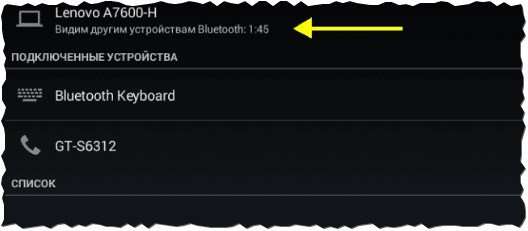
Сл. 2. Видимо друге уређаје ..
3) Укључивање лаптопа …
Затим укључите лаптоп и откријте Блуетоотх уређаје. На пронађеној листи (и таблета треба пронаћи), кликните на леви тастер миша на уређају да бисте започели подешавање комуникације са њим.
Напомена:
1. Ако немате драјвере за Блуетоотх адаптер - препоручујем овај чланак:.
2. Да бисте унели Блуетоотх подешавања у оперативном систему Виндовс 10 - отворите мени СТАРТ и изаберите картицу "Сеттингс". Затим отворите одељак "Уређаји", а затим "Блуетоотх".
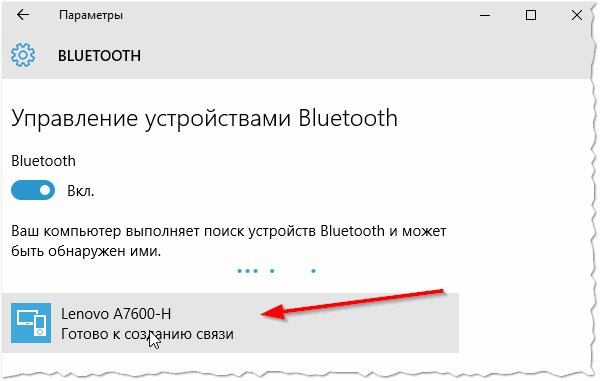
Сл. 3. Потражите уређај (таблет)
4) Пакет уређаја
Ако је све прошло како треба - требало би да се појави дугме "Веза", као на Сл. 4. Притисните ово дугме да бисте започели процес везивања.
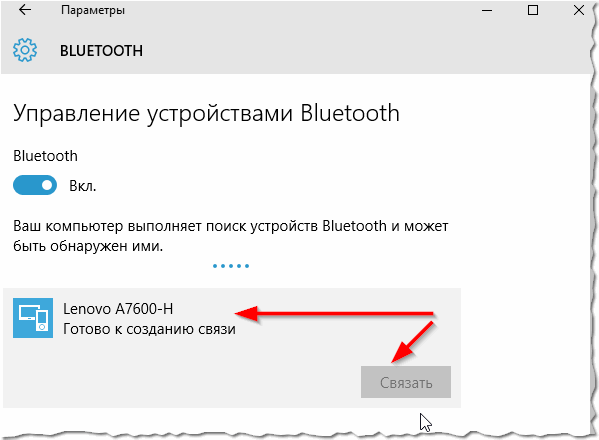
Сл. 4. Удружени уређаји
5) Унесите тајни код
Затим имате прозор с кодом на лаптопу и таблету. Кодови морају бити упоређени и ако су исти - пристају да упарају (види слику 5, 6).
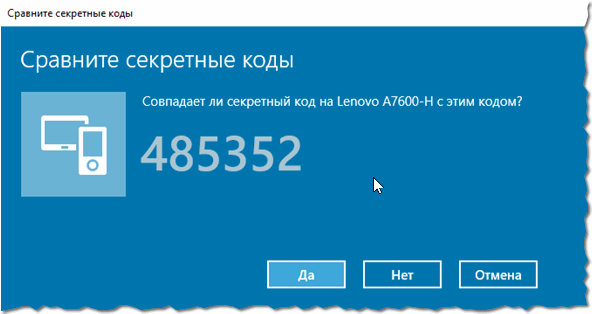
Сл. 5. Поређење кодова. Код на лаптопу.
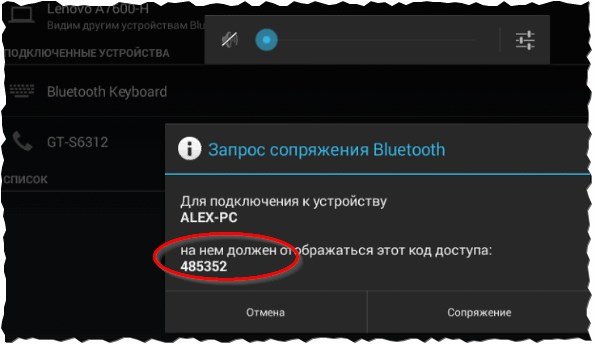
Сл. 6. Приступите коду на таблету
6) уређаји су повезани једни са другима.
Можете наставити са преносом датотека.
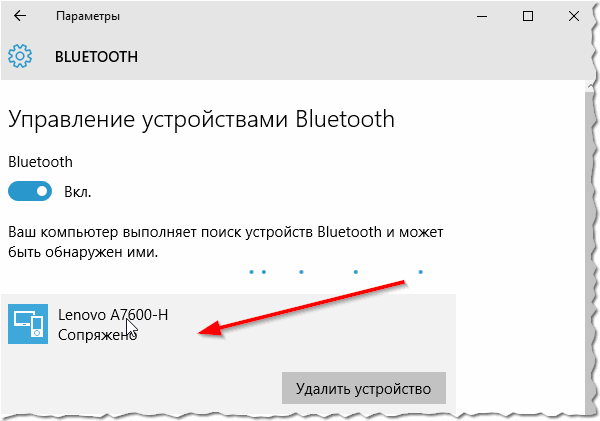
Сл. 7. Уређаји су спојени.
Пренесите датотеке са табличног рачунара на лаптоп преко Блуетоотх-а
Пренос датотека путем Блуетоотх-а није ништа компликован. По правилу се све дешава прилично брзо: на једном уређају морате послати датотеке, на другом да их прихватите. Размотримо детаљније
1) Слање или пријем датотека (Виндовс 10)
У прозору Блуетоотх поставки постоје посебни. линк "Слање или пријем датотека преко Блуетоотх-а", као на сл. 8. Идите на поставке за ову везу.
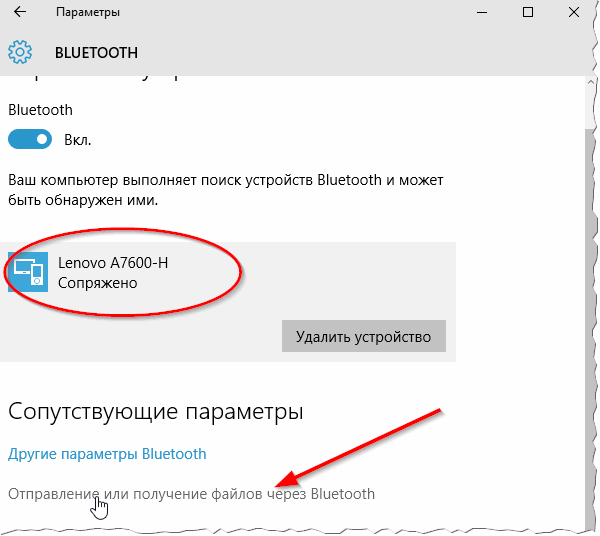
Сл. 8. Прихватање датотека са Андроид-а.
2) Прихватите датотеке
У мом примеру, преносим датотеке са табличног рачунара на лаптоп - тако да одаберем опцију "Прихвати датотеке" (погледајте слику 9). Ако желите да пошаљете датотеке са лаптопа на таблет рачунар - онда одаберите "Пошаљи датотеке".
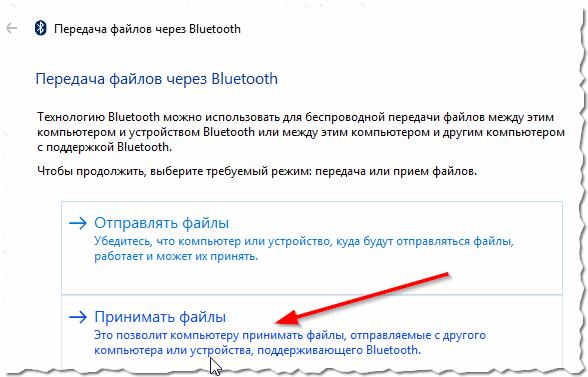
Сл. 9. Прихватите датотеке
3) Одабир и слање датотека
Следеће на таблету треба да изаберете датотеке које желите послати и кликните на дугме "Трансфер" (као на слици 10).
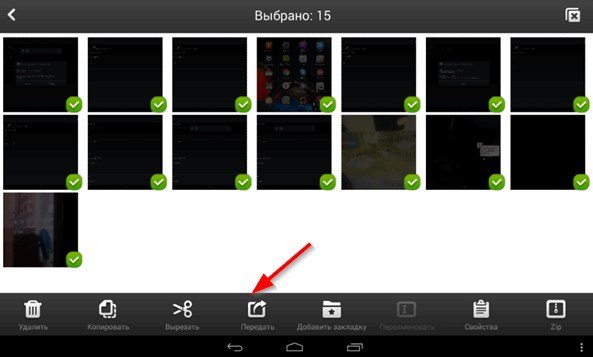
Сл. 10. Избор и трансфер датотека.
4) Шта да користите за пренос
Затим морате изабрати преко које везе ћете пренијети датотеке. У нашем случају - одаберите Блуетоотх (али осим њега, можете користити и диск, е-маил, итд.).
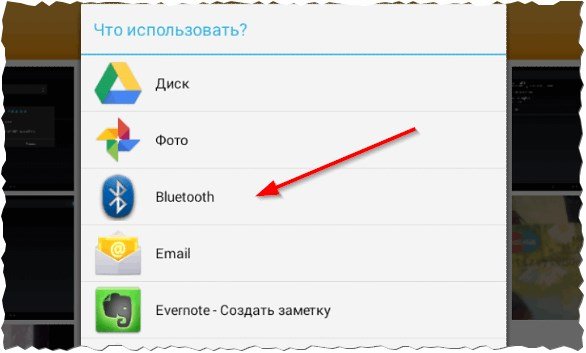
Сл. 11. Шта да користите за пренос
5) Процес преноса датотека
Затим ће почети процес преноса датотека. Само сачекајте (брзина преноса датотеке, по правилу, није највиша) …
Али Блуетоотх има важну предност: она је подржана од стране многих уређаја (нпр. Можете да одбаците своје фотографије, на пример, или их пребаците на "било који" савремени уређај); нема потребе да носите кабл …
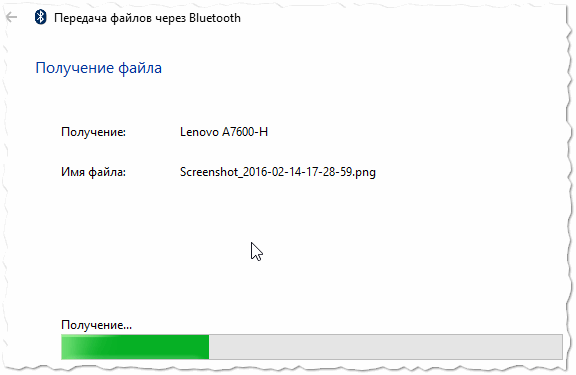
Сл. 12. Процес преноса датотека путем Блуетоотх-а
6) Одабир локације за складиштење
Последњи корак је да одаберете фасциклу у којој ће се меморисане датотеке чувати. Овде нема коментара о томе …
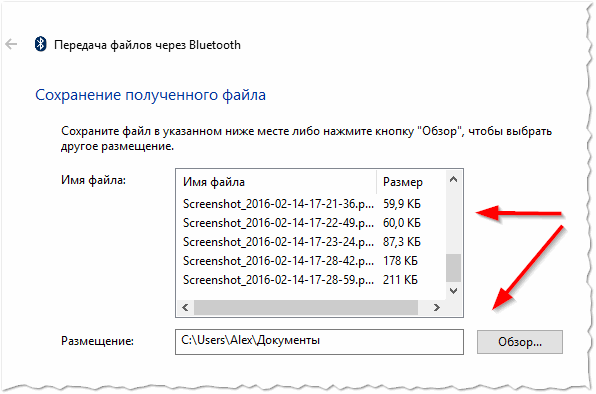
Сл. 13. Одабир локације примљених датотека
Заправо, ово довршава конфигурацију ове бежичне везе. Успешан рад